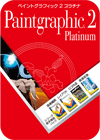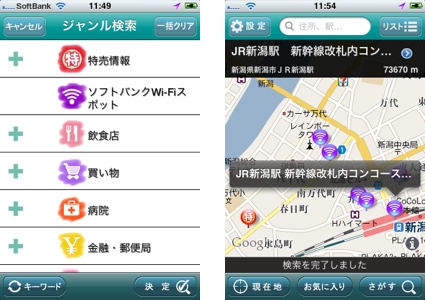Paintgraphic® 2
●切り抜きに便利なマグネット選択ツール
●デジタル写真補正機能の強化
●グラフィカルなインターフェイス
 マウスでなぞるだけで自動切り抜き
マウスでなぞるだけで自動切り抜き
切り抜きたい部分をマウスでなぞるだけで、境界線を自動認識して切り抜きます。

 レイヤー機能で合成
レイヤー機能で合成


 87種類のフィルタでカンタン特殊効果
87種類のフィルタでカンタン特殊効果
色調補正、画像の変形など、特殊効果を1クリックで適用できます。
フィルタ効果例
 便利なツールが満載
便利なツールが満載
簡単に3D文字を作ったり、ペンでなぞるだけで、連続したイメージで塗ることができます。



 239種類のテクスチャで背景・壁紙もおまかせ
239種類のテクスチャで背景・壁紙もおまかせ

 ペンタブレットが使用可能(Wintabに対応している製品)
ペンタブレットが使用可能(Wintabに対応している製品)
 主な機能一覧
主な機能一覧
Drawgraphic® 2
 思いのままに、作ってプリント
思いのままに、作ってプリント
●ドラッグ&ドロップで画像を配置できる
●地図などの複雑な図形も作れる
●巨大ポスターも印刷可能
●PDFも作れる
・レイヤー機能
・画像配置機能の強化
・グラフィカルなインターフェイス
 線も図形も自由に描ける(ベジェ曲線)
線も図形も自由に描ける(ベジェ曲線)
 直線・曲線が描けます
直線・曲線が描けます
 円・楕円が描けます
円・楕円が描けます
 四角形が描けます
四角形が描けます
 テキストの自由な配置・変形が可能
テキストの自由な配置・変形が可能


 どこまで拡大しても、イラストがキレイ
どこまで拡大しても、イラストがキレイ

 レイヤー機能
レイヤー機能

 主な機能一覧
主な機能一覧
ロゴット®
 ロゴもボタンもスタイリッシュに
ロゴもボタンもスタイリッシュに
形状32種類、質感179種類の組み合わせで、あなただけのオリジナル3Dロゴを簡単作成できます。また、ボタン作成機能を使えば、プレート状のロゴも作成できます。



形状32種類

質感179種類

 わずか4ステップでプロ並みの3Dロゴ作成
わずか4ステップでプロ並みの3Dロゴ作成
 まずは、ロゴのサイズを選択します
まずは、ロゴのサイズを選択します
バナー大(縦468×横60)やバナー中(200×40)など、よく使う大きさのドキュメントサイズもプリセットサイズとしてご用意。また、自分の作りたいサイズを指定できるカスタムサイズも用意されているので、まずはお好みのサイズをここで選択します。

 文字を入力して、形状を選択します
文字を入力して、形状を選択します
サイズが決まったら、3D化したい文字を入力。フォントに合った立体化を32種類の形状から選択してください。

 表面の質感を選択します
表面の質感を選択します
金属や木目など、179種類の質感からお好みの質感を選択。 ステップ2で選択した形状に合った質感を選択することにより、さらにリアルな3D効果がここで行なえます。

 好きな画像形式で出力
好きな画像形式で出力
完成した3Dロゴは、BMPかPNG、TIFFの中からお好きな画像形式で保存ができます。TIFF形式の場合、オブジェクトのあるなしに従って、 アルファマスクが自動生成されるため、Paintgraphic、Photoshop、PowerPointなど、アルファ付きTIFFが扱えるアプリ ケーションで合成用に利用することが可能です。
 プロユースのレンダリングエンジン搭載
プロユースのレンダリングエンジン搭載
プロフェッショナルユースの高速・高品質レンダラ「CALLISTO」と同じレンダリングエンジンを用い、簡単な設定にもかかわらず美しい立体ロゴ が作成できます。レンダリングした画像はアルファチャンネル付きのTIFFファイルとして保存できるので、他の画像とも自由に合成できます。驚速®画像コンバーター
面倒な画像変換がワンタッチ
資料用にサイズ縮小
PowerPointなどでの資料作成に。
指定の形式に一括変換
さまざまなファイル形式を統一できます。
バラバラなファイル名の統一
意味不明なファイル名も、まとめて変換。
メールへの直接添付
変換と同時に自動でメールに添付できます。ブログの更新に
画像をブログ用のサイズに変換。画像回転も簡単
90°/180°の画像回転も簡単です。色補正も一括で
色補正や、モノクロへの変換。携帯電話の待ち受けに
大きな画像を携帯電話の待ち受けに。デスクトップ壁紙に
デスクトップ壁紙を簡単作成。 最も簡単な使い方
最も簡単な使い方
本製品では、ご購入後すぐにご使用いただけるよう、あらかじめ4種類の設定が用意されています。インストール後、デスクトップに表示されるアイコン に画像をドラッグ&ドロップするだけで、以下の設定で画像が自動的に変換されます。設定などが苦手な方はこちらからお試しください。【縮小】画像サイズ:オリジナルサイズの50%変換ファイル形式:JPEG |
【メール添付用】画像サイズ:640×640変換ファイル形式:JPEG |
【携帯電話の待受画面】画像サイズ:240×320変換ファイル形式:JPEG |
【壁紙用】画像サイズ:1024×768変換ファイル形式:JPEG |
 機能一覧
機能一覧
- ドラッグ&ドロップで一括変換
- 単一ファイルの変換
- 複数ファイル・フォルダごとの一括変換
- 入力ファイル形式の指定
- サブフォルダ検索指定
- 画像サイズのピクセル指定
- 画像の縮小率(%)設定
- 90°/180°回転
- モノクロ・セピア変換
- コントラスト・ホワイトバランス補正
- シャープネス
- 出力ファイル形式の統一
- 保存先の指定
- メールへの直接添付
- 出力ファイル名の連番指定
- 出力ファイル名スキップ機能
- 変換後のフォルダオープン機能
- 各種設定の保存
こんなパソコンで使えます
- Windows Vista® Windows® XP
- ※「Paintgraphic 2」、「Drawgraphic 2」はAdministrator権限でご使用ください
- USB版はUSBが使えること
- Paintgraphic 2
- ハードディスクの空き容量:150MB以上
- インストール容量:約140MB
- Drawgraphic 2
- ハードディスクの空き容量:400MB以上
- インストール容量:約300MB
- ロゴット
- Pentium III 600MHz以上(1.2GHz以上推奨)
- 256MB以上のメモリ
- インストール容量:約100MB
- 驚速画像コンバーター
- インストール容量:約5MB
- Paintgraphic 2、Drawgraphic 2、驚速画像コンバーター
- 開発:株式会社ファンファーレ
- ロゴット
- 開発 有限会社ライア
- 販売:ソースネクスト株式会社
- Copyright ©株式会社ファンファーレ
- Copyright © 2005-2006 raia, inc. All rights reserved.